iPadを使ってマークアップで編集したPDFを、Windowsに送ってAdobe Acrobat Readerで開いてもマークアップ部分は編集できないことを以前確認しました。
→【iPad】iPad⇔WindowsでPDF編集のやり取りができるか
それではiPadでマークアップしたPDFを、別のPDFソフトで開いたら互換性はあるのか?気になりますよね。
「いきなりPDF」で試してみました。
いきなりPDFは有料ソフトで、直接編集機能もある高機能なものなので、無料のAdobe Readerと違って相手がiPadでも編集できるかもしれません。
早速、確認してみました。
今回は「【iPad】iPad⇔WindowsをいきなりPDFで編集したデータのやり取りができるか」を紹介します。
【iPad】iPad⇔WindowsをいきなりPDFで編集したデータのやり取りができるか
iPad→Windows を確認
まずiPadのマークアップで、PDFに書きこみしてみます。
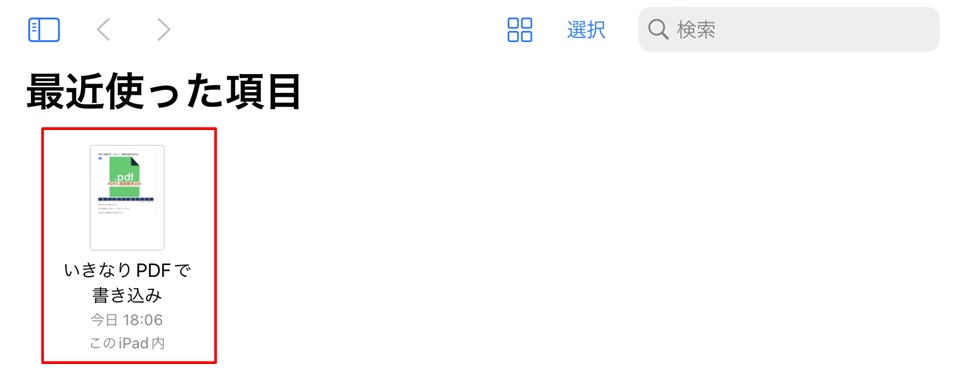
こちらが元データです。
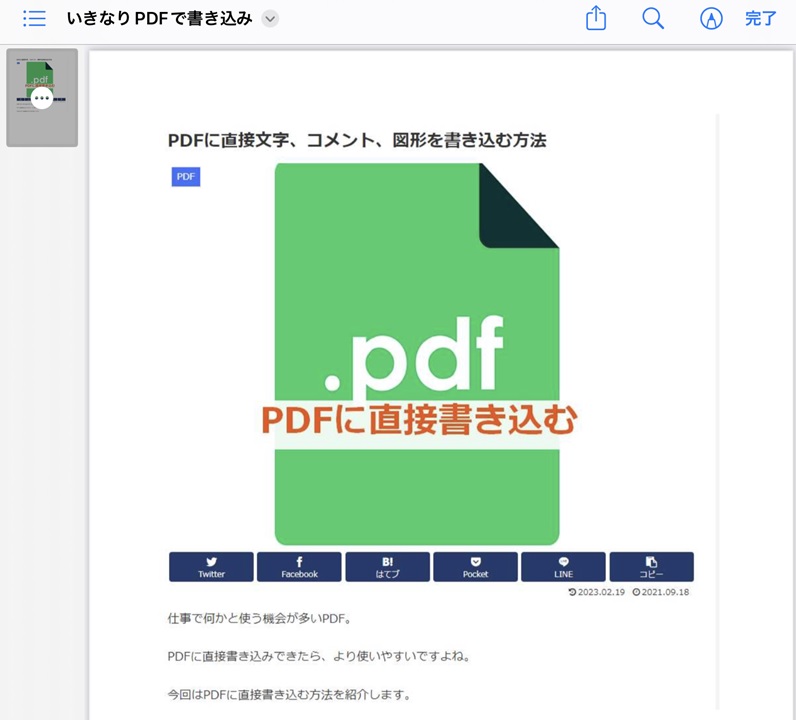
赤いマーカーで書き込みしました。
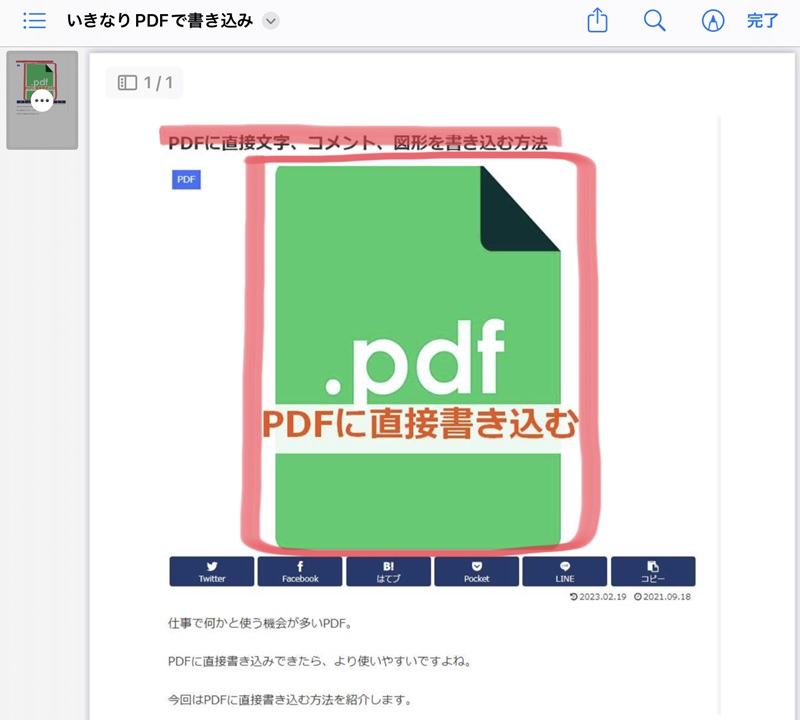
書き込み後のPDFデータをWindowsPCに送ります。
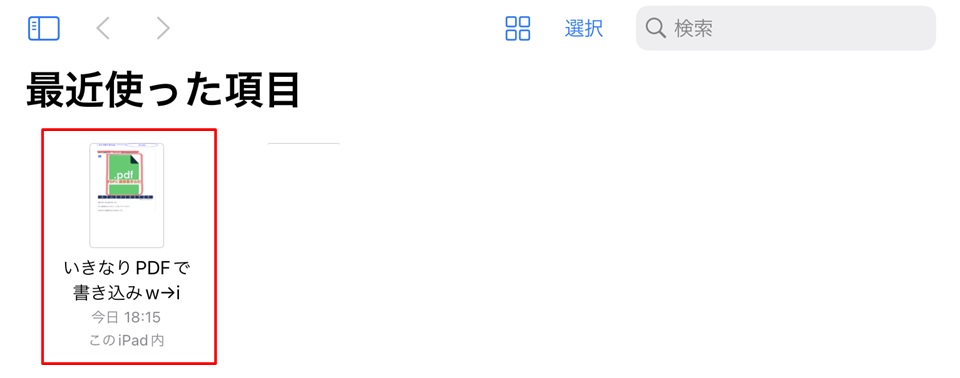
いきなりPDFで開きます。
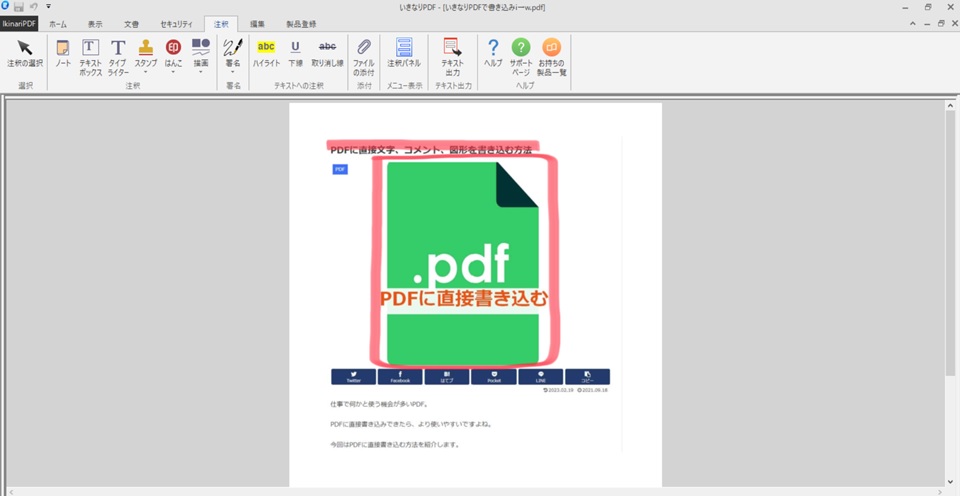
結論から言うと・・・ダメでした。
こちらも四角い図形として認識しているようですが、カットしたり、移動したり、コピーしたりはできませんでした。
いきなりPDFでもiPadのマークアップ編集には手出しできないようです。
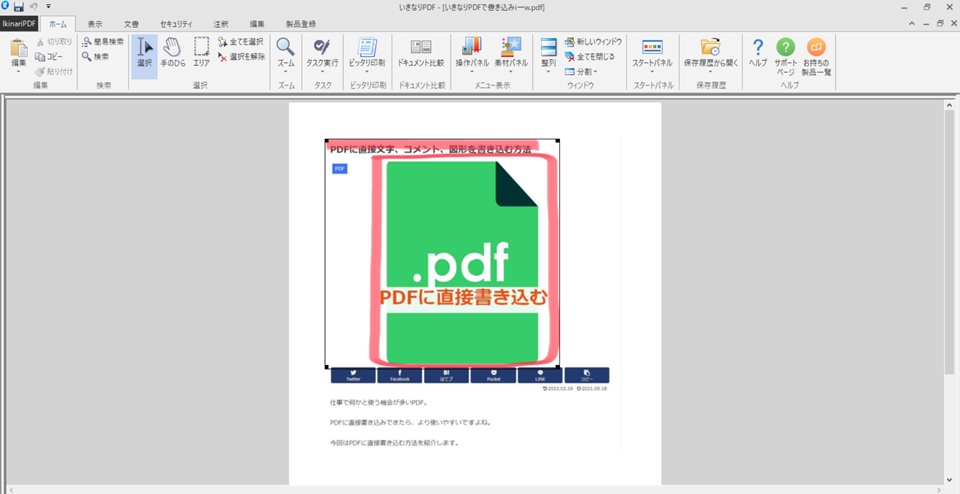
Windows→iPad を確認
次に、いきなりPDFで書き込みしたものを、iPadで編集できるか確認してみます。
青字部分が書き込みしたところです。
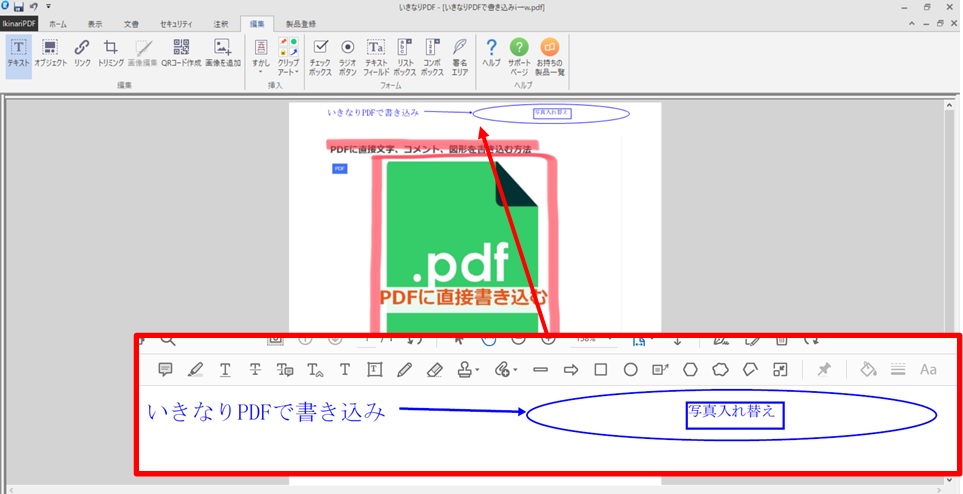
iPadに送り、開いてみます。
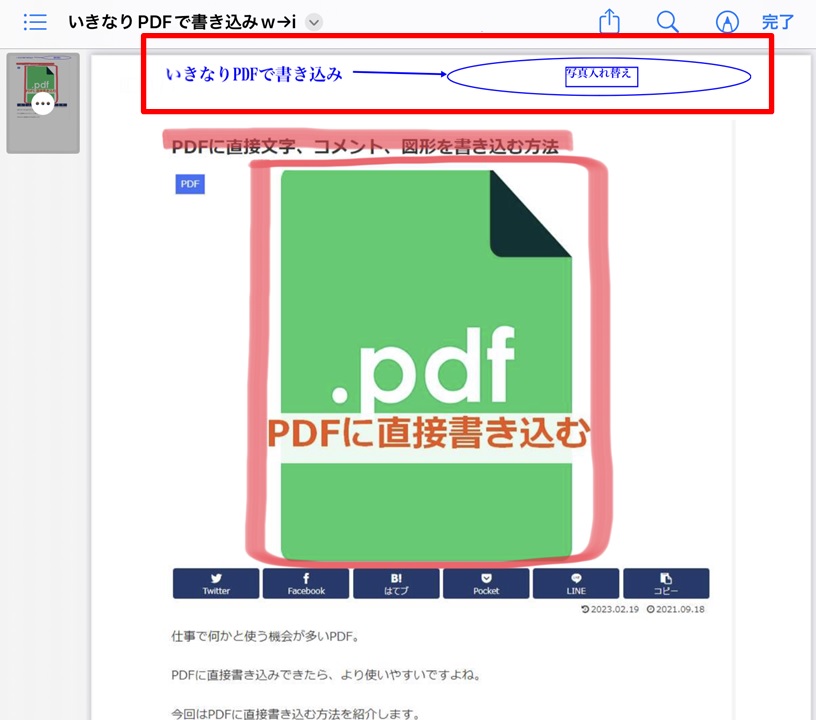
いきなりPDFで追記した文字を、文字として認識できました。
文字のコピーやハイライトなどが使えます。

楕円やテキスト入力データも、認識しています。

テキストボックスの選択、移動も問題ありませんでした。
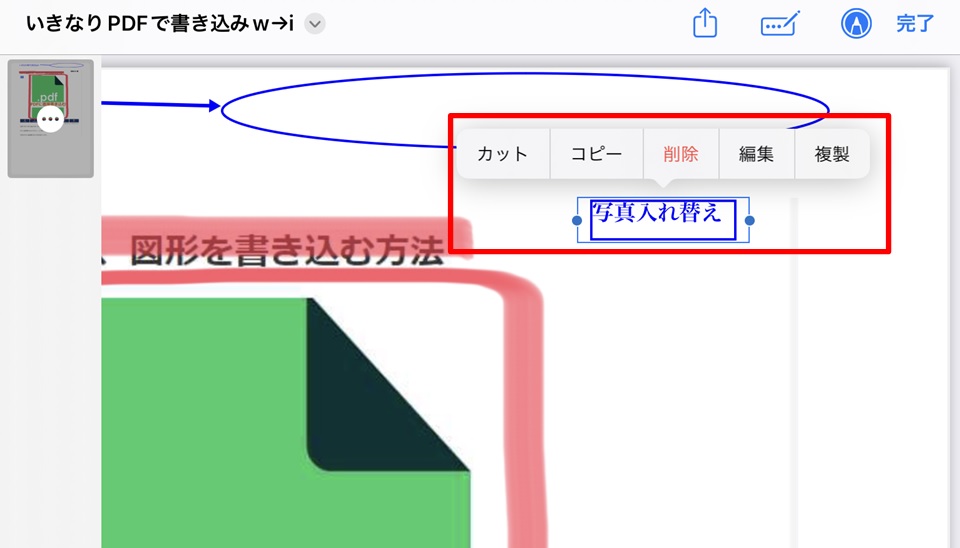
下の様に編集して、もう一度WindowsPCに返してみます。
編集が反映されていました。
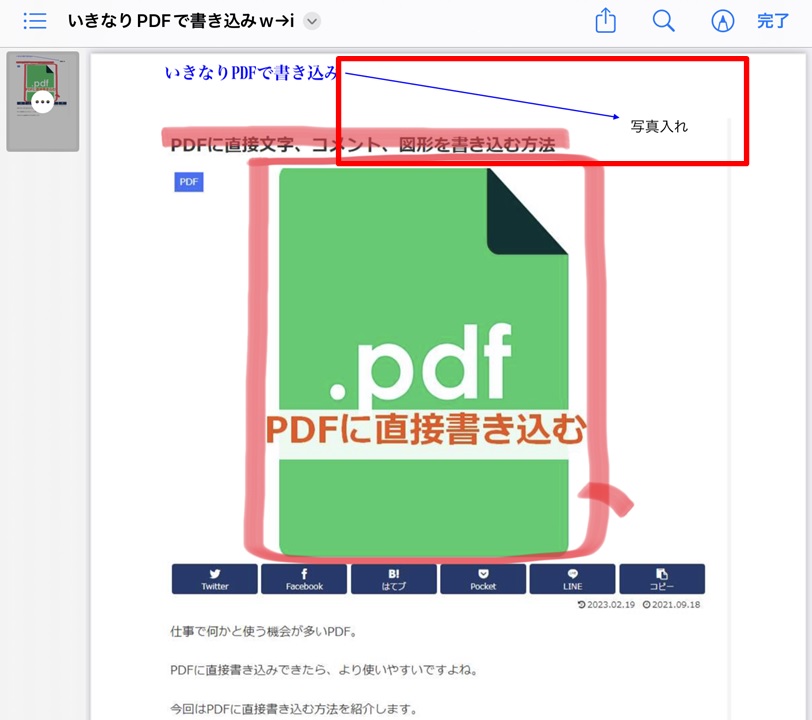
iPad→Windows をさらに確認
続いて、もう一度iPadからWindowsに今のデータを送ります。
Adobe Readerではそのまま開きました。
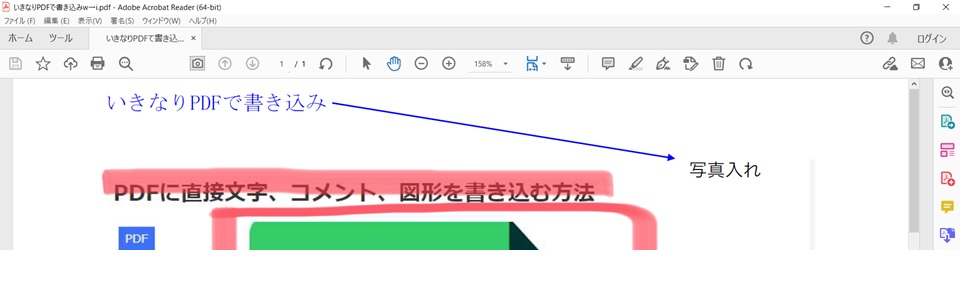
いきなりPDFでは・・・「予期せぬエラーが発生しました。アプリケーションを終了します。」と出て、ファイルが開けませんでした。
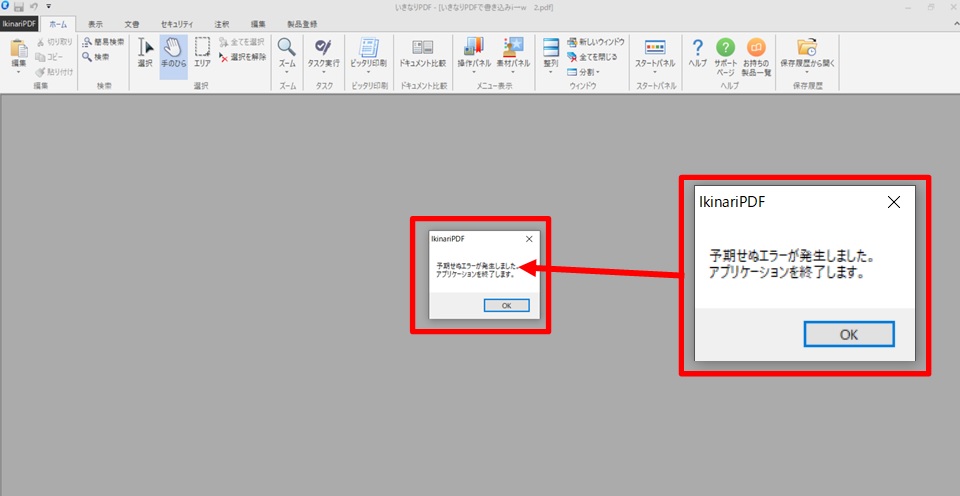
まとめ
【iPad】iPad⇔WindowsをいきなりPDFで編集したデータのやり取りができるか、のまとめです。
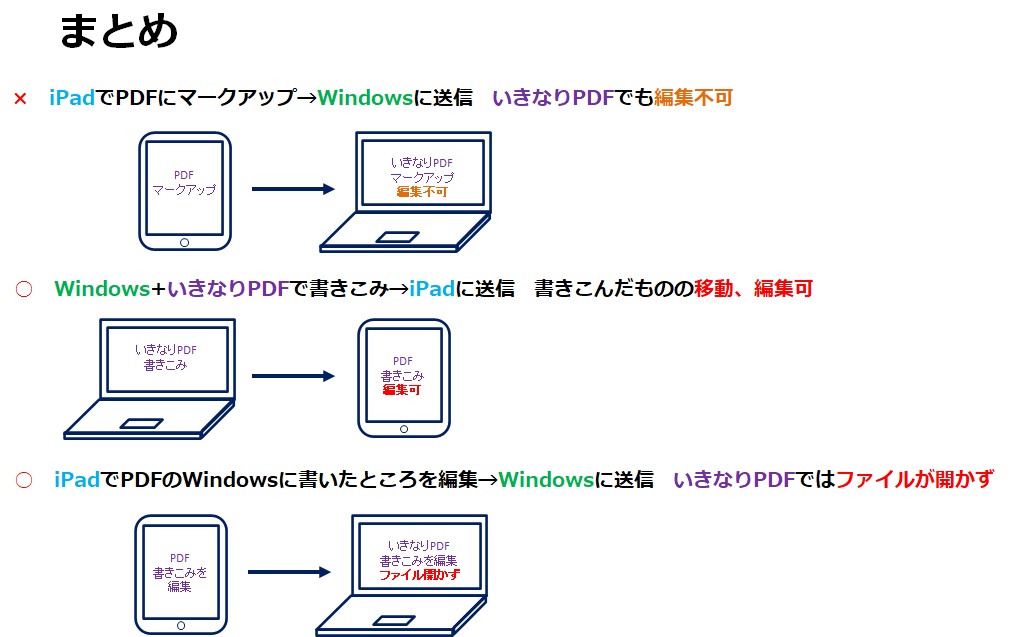
いきなりPDFは、PDFの画像抽出や文字の直接編集などもできる優秀なソフトなのですが、iPadとの連携はうまくできないようでした。
いきなりPDFは編集以外にも、PDFの結合や分割、QRコードの作成。貼付けなどができる便利なソフトです。
PDFをもっと活用したい方は下のリンク先のページをご参考下さい。


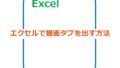
コメント